
Aturan Outlook memungkinkan pengguna untuk mengatur berbagai kondisi pemrosesan untuk surat masuk. Menurut kriteria tertentu, Anda dapat memindahkan surat dari pengirim tertentu ke folder yang diinginkan, mengatur bendera kepentingan, mengarahkan pesan ke pengguna lain, dll. Pengguna biasanya membuat dan mengelola aturan melalui antarmuka grafis Outlook. Di Exchange 2010/2013/2016, administrator dapat mengelola aturan di kotak pengguna melalui konsol PowerShell. Di artikel ini, kita akan melihat membuat, menghapus, menonaktifkan dan mengubah aturan untuk email Outlook yang masuk melalui Exchange Management Shell.
Konten:
- Klien Outlook dan Aturan Server
- Lihat aturan di kotak surat Exchange
- Menemukan Aturan di Kotak Pengguna Exchange
- Buat aturan Kotak Masuk Outlook menggunakan PowerShell
- Cara menonaktifkan dan menghapus aturan Outlook masuk dari PowerShell
Klien Outlook dan Aturan Server
Administrator Exchange harus membedakan antara aturan sisi klien berbasis Outlook dan aturan sisi server..
- Aturan Server Outlook bekerja di sisi server ketika menerima surat. Tidak masalah jika pengguna menjalankan Outlook atau tidak (aturan yang dibuat melalui Outlook Web App selalu dijalankan di sisi server). Jenis aturan berikut dapat dipenuhi di sisi server: mengatur bendera kepentingan pesan, memindahkan pesan ke folder lain dari kotak surat, menghapus pesan, meneruskan pesan ke kotak surat lain.
- Peraturan Klien mereka dieksekusi hanya dalam menjalankan klien Outlook: misalnya, memindahkan surat ke file PST, menandai pesan sebagai sudah dibaca, menampilkan pemberitahuan, atau memutar suara. Aturan-aturan ini tidak dapat dikontrol dari PowerShell. Di antarmuka Outlook, aturan tersebut memiliki status "hanya klien".

Lihat aturan di kotak surat Exchange
Untuk daftar aturan di kotak surat Exchange, mulai konsol EMS dan jalankan perintah PowerShell berikut:
Dapatkan-InboxRule -Mailbox abivanov
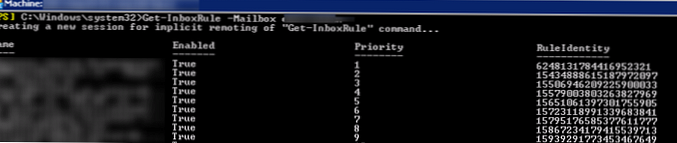
Seperti yang Anda lihat, untuk setiap aturan nama, status (Diaktifkan: Benar / Salah), prioritas (Proiritas) dan RuleIdentity ditampilkan.
Anda dapat menampilkan informasi lebih rinci tentang aturan Kotak Masuk tertentu dengan menentukan namanya:
Get-InboxRule -Mailbox abivanov -Identity "HelpDesk" | fl
Biasanya, isi aturan dapat dipahami oleh bidang Deskripsi:
Get-InboxRule -Mailbox abivanov -Identity "HelpDesk" | Pilih Nama, Deskripsi | fl

Menemukan Aturan di Kotak Pengguna Exchange
Dalam beberapa kasus, administrator perlu menemukan aturan tertentu di kotak pengguna. Misalnya, Anda perlu menemukan semua aturan di mana pesan dihapus:
Dapatkan-InboxRule -Mailbox abivanov | ? $ _. DeleteMessage
Mungkin juga ada skenario di mana, atas permintaan layanan keamanan informasi, Anda perlu menemukan aturan untuk penerusan surat otomatis di semua kotak surat organisasi:
foreach ($ i in (Get-Mailbox -ResultSize unlimited)) Get-InboxRule -Mailbox $ i.DistinguishedName | dimana $ _. ForwardTo | fl MailboxOwnerID, Name, ForwardTo >> C: \ PS \ All_Mailbox_Forward_Rules.txt
File tes akhir akan berisi daftar kotak surat, nama aturan penerusan, dan penerima yang pesannya diteruskan..
Buat aturan Kotak Masuk Outlook menggunakan PowerShell
Anda bisa membuat aturan masuk Outlook baru menggunakan cmdlet Exchange. Aturan-Kotak Masuk Baru. Misalnya, Anda ingin meneruskan semua huruf dengan tombol tertentu di baris subjek ke kotak surat lain. Jalankan perintah:
New-InboxRule -Name ZenossAlerttoHelpdesk -Mailbox rootadmin -SubjectContainsWords "Peringatan Zenoss" -ForwardTo "Helpdesk"
Aturan berikut akan menempatkan kategori merah dan tinggi untuk semua surat dengan kunci "Pertemuan Tahunan" di baris subjek dari sekretaris [email protected]:
New-InboxRule -Mailbox abivanov -name SecretaryRule -Dari [email protected] -SubjectContainsWords "Pertemuan tahunan" -ApplyCategory Kategori Merah -MarkImportance 2
Untuk semua pengguna dalam OU tertentu, buat aturan yang secara otomatis memindahkan surat dengan subjek "Kasino" ke direktori "Email Sampah".
$ mbxs = Dapatkan-mailbox -organizationalUnit Managers
$ mbxs | %
$ mbxs | % New-inboxrule -Name SpamMail -mailbox $ _. Alias -subjectcontainswords “[casino]” -movetofolder “$ ($ _. Alias): Junk Email”
Daftar semua Ketentuan (Ketentuan) yang tersedia yang dapat Anda gunakan dalam aturan Exchange dapat ditampilkan sebagai berikut:
Dapatkan-InboxRule -Mailbox abivanov | dapatkan anggota
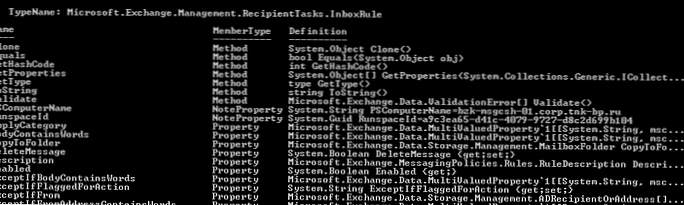
TerapkanKategori
Isi Tubuh
CopyToFolder
DeleteMessage
Deskripsi
Diaktifkan
Ditandai untuk Tindakan
ForwardAsAttachmentTo
Maju
Dari
DariAddressContainsWords
Dari langganan
Lampiran
Hasclassification
Judul Header
Identitas
Kesalahan
Tidak valid
MailboxOwnerId
Markasread
MarkImportance
MessageTypeMatches
MoveToFolder
MyNameInCcBox
MyNameInToBox
MyNameInToOrCcBox
MyNameNotInToBox
Nama
Prioritas
ReceivedAfterDate
TerimaBeforeDate
PenerimaAddressContainsWords
Arahkan ulang ke
Kekuasaan
SendTextMessageNotificationTo
SentOnlyToMe
Sentto
Hentikan Aturan Proses
SubjectContainsWords
SubjectOrBodyContainsWords
Didukung oleh ByTask
Dengan Penting
WithinSizeRangeMaximum
WithinSizeRangeMinimum
Tanpa sensitivitas
Untuk mengubah aturan Outlook, Anda harus menggunakan cmdlet Set-inboxRule, misalnya:
Set-InboxRule -Mailbox abivanov-SecretaryityRule -FromAddressContainsWords mail.ru
Beberapa aturan tidak dapat dimuat ke Microsoft Exchange, dan mereka dinonaktifkan. Beberapa opsi tidak didukung, atau tidak ada cukup ruang untuk menyimpan semua aturan Anda
Anda dapat mengubah ukuran kuota untuk aturan (RulesQuota) menjadi 256 Kb dengan menjalankan perintah:
Set-Mailbox -identity abivanov -RulesQuota 256Kb
Cara menonaktifkan dan menghapus aturan Outlook masuk dari PowerShell
Untuk menonaktifkan aturan Outlook tertentu, Anda harus menentukan:
Nonaktifkan-Inboxrule -Mailbox abivanov -Identity “SecretaryRule”
Pada saat yang sama, statusnya (Diaktifkan) berubah menjadi False dan tidak lagi berlaku untuk email yang masuk.
Untuk menghapus aturan, lakukan:
Remove-Inboxrule -Mailbox abivanov -Identity SecretaryRule
Perintah akan meminta konfirmasi, cukup masukkan Y. Untuk menghapus semua aturan dalam kotak tertentu, lakukan:
Dapatkan-inboxrule -mailbox abivanov | disable-inboxrule











